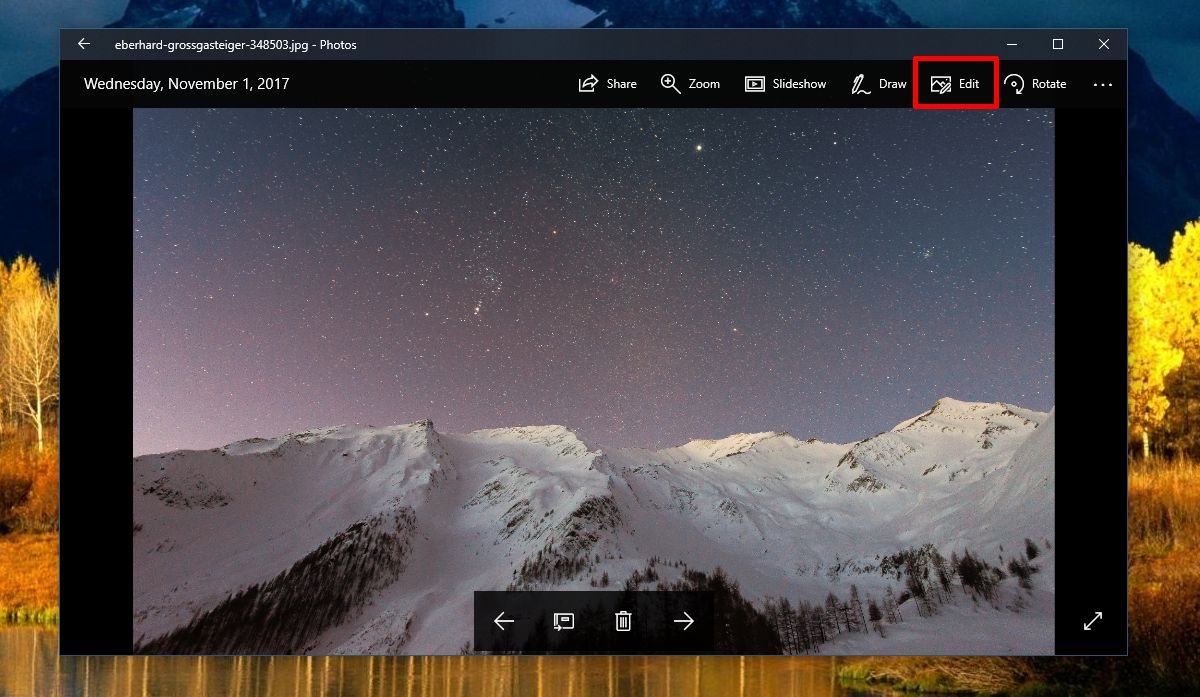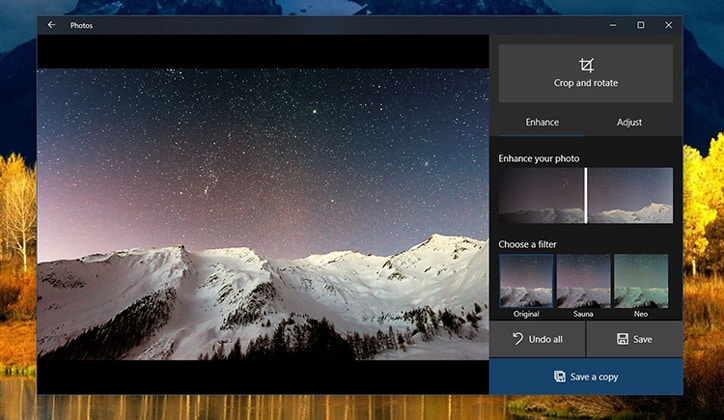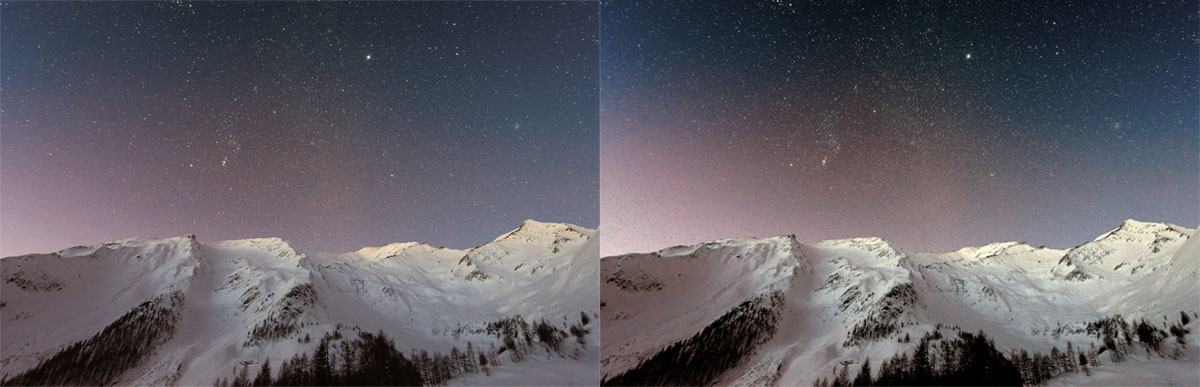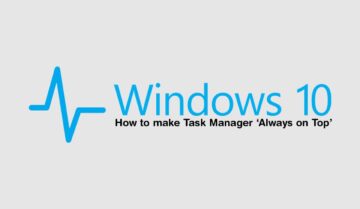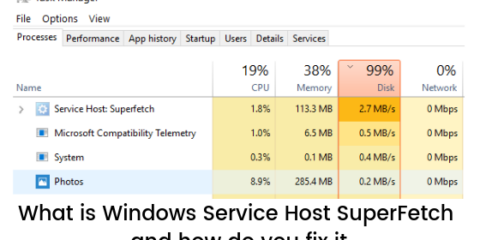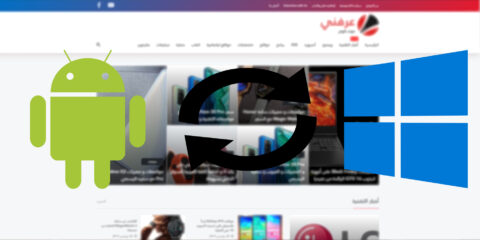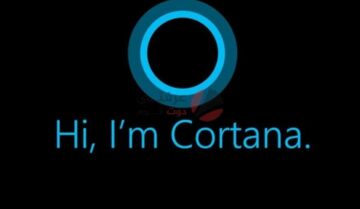تستطيع كاميرات الهواتف الذكية أن تلتقط الأن صور أكثر وضوحاً عن ذي قبل ولكنها لا تبدو دائماً بأفضل جودة، وهذا لأن الشخص العادي لا يلقي إهتماماً كبيراً على الإضائة أو الألوان أو مكونات الصورة أثناء التصوير، ولكن هناك حل بسيط لتحسين جودة ونقاء وألوان هذه الصور وهي باستخدام برنامج Photos App الموجود في النظام الأساسي لويندوز 10.
تحسين جودة الصورة باستخدام Photos App
قم أولاً بفتح الصورة التي تريد تحسينها في برنامج Photos App ثم إضغط على كلمة Edit بالأعلى كما موضح بالصورة السابقة.
ستجد أن هذا البرنامج يحتوي على العديد من خيارات الإعداد والتعديل، ستجد تحت كلمة Enhance خيارات تحسين الجودة Enhance your photo ويمكنك التحكم في مستوى الجودة التي تريدها من خلال سحب الخط الموجود في منتصف الصورة، كما يمكنك أيضاً استخدام فلترات الألوان الموجودة لتضيف أحلى اللمسات على الصورة من Choose a filter.
وتذكر أن تقوم بحفظ الصورة بعد التعديل كنسخة جديدة بدلاً من استبدالها بالنسخة الأصلية حتى تستطيع المقارنة بينهم أو في حال أردت التعديل على النسخة الأصلية بشكل مختلف مجدداً.
ستحسن هذه الطريقة جودة الصور كثيراً ولكن هذا بالنسبة إلى الصور العادية للمستخدمين اليومية أي لا تحاول مقارنتها مع صور المصورين المحترفين لأن بالطبع ستجد هناك إختلاف كبير عن صيغ JPEG التي تتعامل بها هواتفنا.
فإذا كنت تبحث عن أداة سريعة لتحسين صور عطلة أو صور جماعية مع الأصدقاء والعائلة أو الصور الشخصية فهذا البرنامج سيكون جيد وكافي بالنسبة لك، لأنها ستجعل الألوان تبدو أقوى وأوضح كما يمكنك استكشاف بعد الأدوات الأخرى الموجودة في البرنامج لتعرف المزيد عنه.
يمكنك أيضاً قراءة: